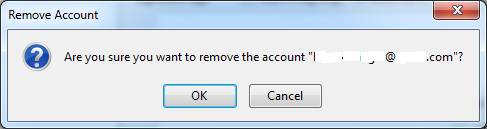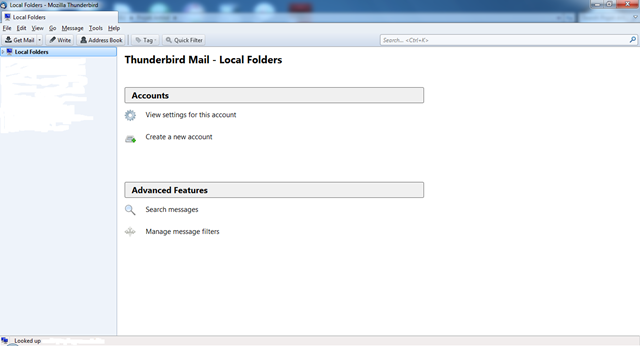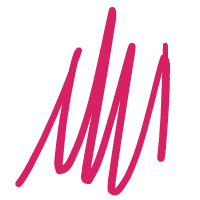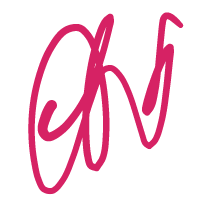Mozilla Thunderbird adalah perangkat lunak klien surat elektronik yang dikembangkan oleh Mozilla Foundation. Perangkat lunak komputer ini memiliki kelebihan pada kelengkapan fitur pengelolaan email secara lokal di komputer. Setting daftar akun email, pencarian pesan, pembacaan beberapa email bersamaan bisa dilakukan secara mudah dan cepat. Program Mozilla Thunderbird banyak diaplikasikan dan digunakan oleh berbagai kalangan pengguna internet. Mozilla Thunderbird merupakan software gratis yang bersifat open source. Mozilla Thunderbird dapat dijalankan di sistem operasi Windows XP SP2, Windows Server 2003, Windows Vista, Windows 7, Mac OS, dan Linux.
Cara menggunakan Mozilla Thumdebird ini sebagai berikut :
- Download dan install Software – nya untuk mendapatkan Versi baru dari Mozilla Thundebird
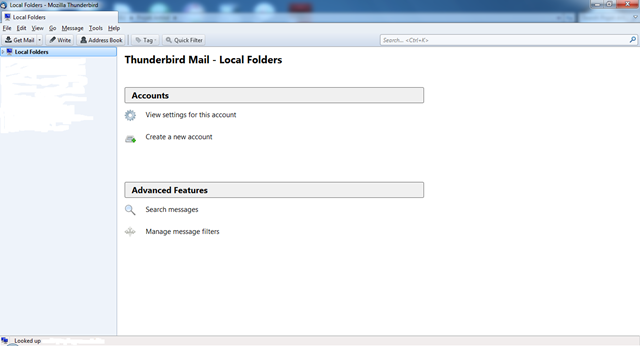
- Setelah Mozilla Thundebird sudah terinstal di komputer anda, cari shortcut atau pilih start menu. Pada komputer anda muncul jendela Mozilla Thundebird (Account Wizard ) tersebut.
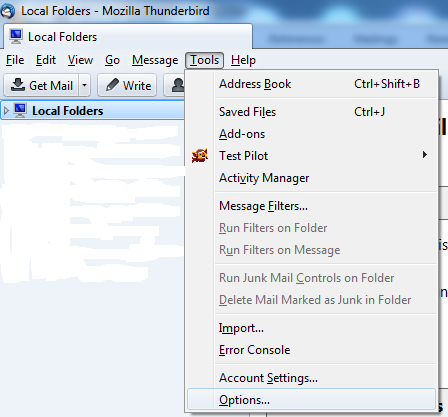
- Untuk menambah nama e – mail client anda dapat memilih menu Tool kemudian pilih Account Settings.
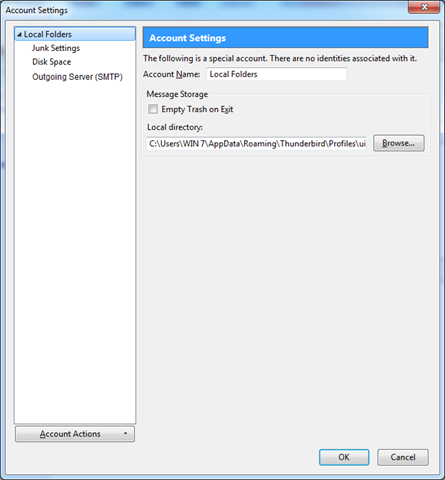
- Setelah itu akan muncunl jendela Account Settings disinilah anda kan menyetting email Anda.

- Pada jendela Account Settings , pilih Account Actions kemudian pilih Add Mail Account . Add Mail Account inilah anda dapat memasukan account e-mail ke dalam Mozilla Thundebird. Di jendela Account Setting anda juga kan melihat menu Add Other Aaccount, yang bisa anda gunakan untuk menambah account selain account e – mail.

- Sesudah itu akan muncul jendela Mail Account Setup, di sini anda bisa memasukkan nama, e-mail, dan juga password e-mail . Setelah anda selesai menginput data tersebut adaba dapat mencentang Remember Password yang gunanya supaya password e-mail anada dapat tersimpat pada Mozilla Thundebird, dan dilanjutkan dengan menekan tombol Continue.

- Selanjutnya silahkan Anda pilih di antara dua pilihan yaitu IMAP atau POP3. Hal ini tergantung dari setting email Anda. Untuk saat ini Anda bisa memilih opsi POP3sehingga email Anda juga akan tersimpan di komputer Anda. Kemudian tekan tombol Create Account untuk melanjutkan ke langkah berikutnya.

- Setelah itu anda dapat melakukan konfigurasi secara manual dengan menekan tombol Manual Config. Selanjutnya ada dapat memilih POP3 atau IMAP pada kolom pilihan Incoming, kemudian input sever hostname, port dan setelah itu anda dapat mengatur konfigurasi yang lain secara manual, sesudah menginput data tersebut anda dapat menekan tombol Create Account.

- Setelah menekan tombol Create Account, maka account e – mail anda sudah ada di Mozilla Thunderbird.
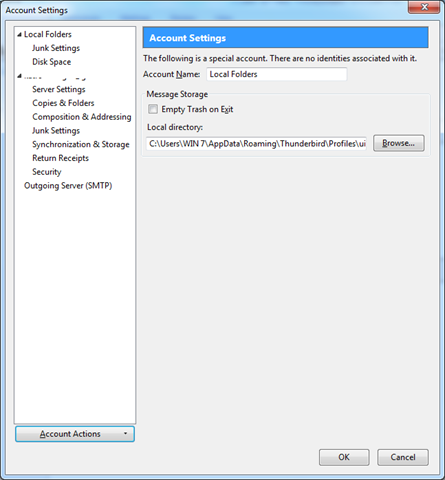
- Jika anda ingin menghapus email anda dapat membuka jendela Account Setting kemudian pilih e – mail yang ingin anda hapu, klik Accoun Action dan silahkan anda pilih Remove Account.
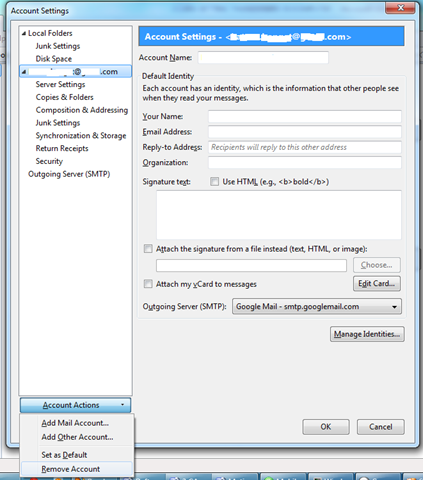
- Klik tombol OK apabila Anda ingin menghapus account email tersebut, maka account email yang Anda pilih akan terhapus dari Mozilla Thunderbird.